Inicio rápido: Configuración de Azure Kinect DK
En esta guía de inicio rápido se proporcionan instrucciones sobre cómo configurar Azure Kinect DK. Le mostraremos cómo probar la visualización del flujo del sensor y usar Azure Kinect Viewer.
Si no tiene una suscripción a Azure, cree una cuenta gratuita antes de empezar.
Requisitos del sistema
Compruebe los requisitos del sistema para verificar que la configuración del equipo host cumple todos los requisitos mínimos de Azure Kinect DK.
Configuración del hardware
Nota
Asegúrese de quitar la película protectora de la cámara antes de usar el dispositivo.
Enchufe el conector de alimentación a la clavija de alimentación situada en la parte posterior del dispositivo. Conecte el adaptador de alimentación USB al otro extremo del cable y, a continuación, conecte el adaptador a una toma de corriente.
Conecte el cable de datos USB en el dispositivo y, después, a un puerto USB 3.0 en el PC.
Nota
Para obtener los mejores resultados, conecte el cable directamente al dispositivo y al equipo. Evite el uso de extensiones o adaptadores adicionales en la conexión.
Compruebe que el LED de indicador de energía (junto al cable USB) es blanco sólido.
El dispositivo tarda unos segundos en encenderse. El dispositivo ya está listo para usarse cuando apague el indicador de flujo LED frontal.
Para más información sobre el indicador de energía LED, consulte Significado de las luces.
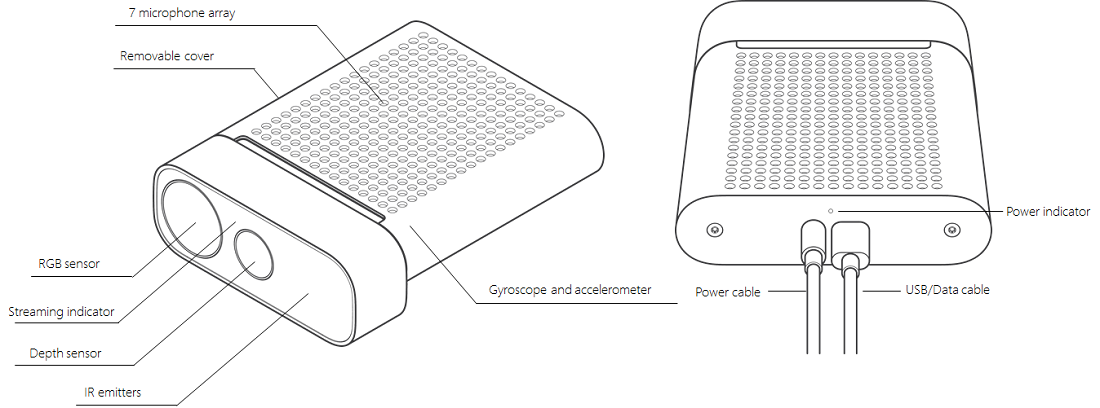
Descarga del SDK
- Seleccione el vínculo para descargar el SDK.
- Instalación del SDK en el equipo
Actualización del firmware
Para que funcione correctamente, el SDK requiere la versión más reciente del firmware del dispositivo. Para comprobar y actualizar la versión de firmware, siga los pasos descritos en Actualización del firmware de Azure Kinect DK.
Comprobación de los datos de flujo de dispositivo
Inicie Azure Kinect Viewer. Puede iniciar esta herramienta mediante uno de estos métodos:
- Puede iniciar el visor desde la línea de comandos o haciendo doble clic en el archivo ejecutable. El archivo,
k4aviewer.exe, reside en el directorio de herramientas del SDK (por ejemplo,C:\Program Files\Azure Kinect SDK vX.Y.Z\tools\k4aviewer.exe, dondeX.Y.Zes la versión instalada del SDK). - Puede iniciar Azure Kinect Viewer desde el menú de inicio del dispositivo.
- Puede iniciar el visor desde la línea de comandos o haciendo doble clic en el archivo ejecutable. El archivo,
En Azure Kinect Viewer, seleccione Open Device>Start (Abrir dispositivo > Iniciar).
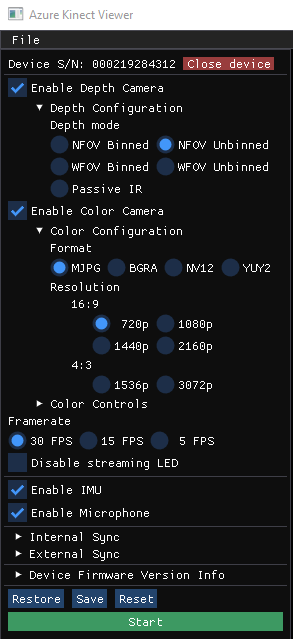
Compruebe que la herramienta visualiza cada flujo de sensor:
- Cámara de profundidad
- Cámara de color
- Cámara de infrarrojos
- IMU
- Micrófonos
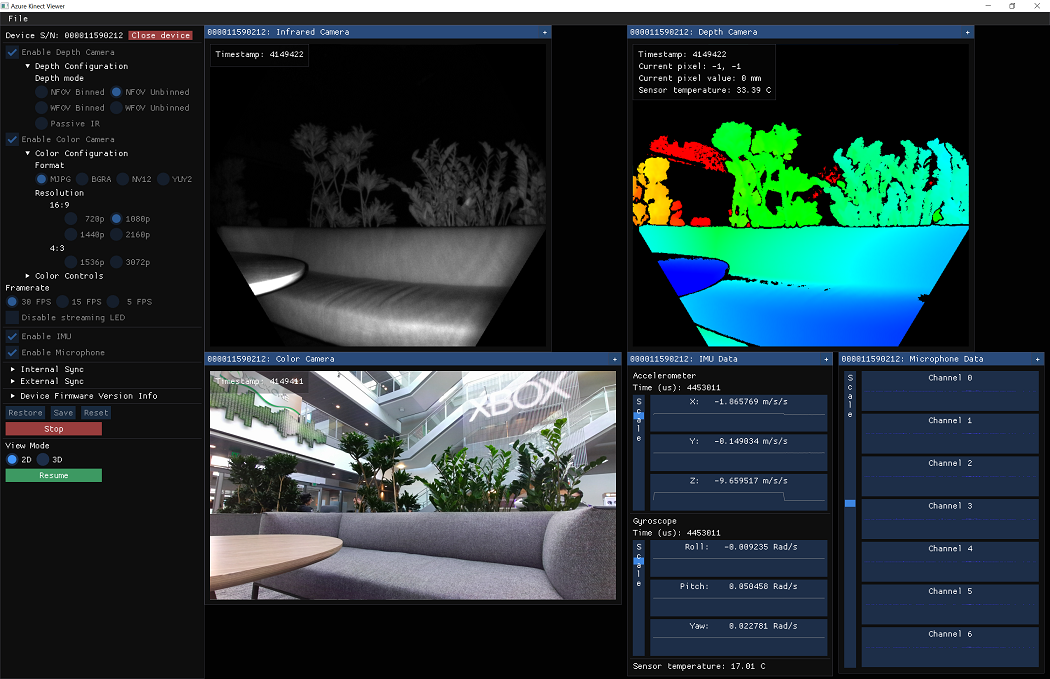
Ya ha terminado la configuración de Azure Kinect DK. Ahora puede empezar a desarrollar la aplicación o a los servicios de integración.
Si tiene algún problema, consulte Solución de problemas.
Vea también
- Información del hardware de Azure Kinect DK
- Actualización del firmware del dispositivo
- Obtenga más información sobre Azure Kinect Viewer.
Pasos siguientes
Después de que Azure Kinect DK esté listo y en funcionamiento, también puede aprender lo siguiente: